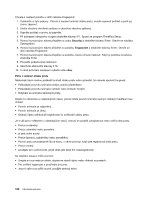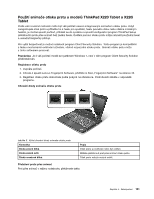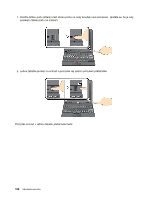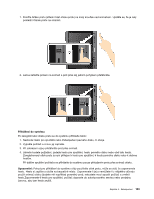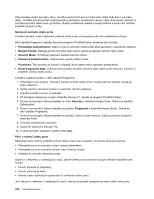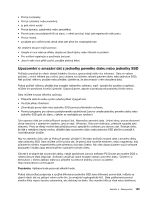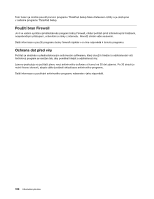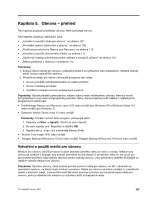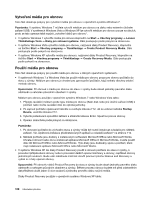Lenovo ThinkPad X220i (Czech) User Guide - Page 123
Upozornění o smazání dat z jednotky pevného disku nebo jednotky SSD, neočekávaným účelům.
 |
View all Lenovo ThinkPad X220i manuals
Add to My Manuals
Save this manual to your list of manuals |
Page 123 highlights
• Prst je zvrásněný. • Prst je zdrsněný nebo poraněný. • je prst velmi suchý • Prst je špinavý, zabahněný nebo zamaštěný. • Povrch prstu se podstatně liší od stavu, v němž prst byl, když jste registrovali otisk prstu. • Prst je mokrý. • použijete pro ověření prst, jehož otisk jste před tím nezaregistrovali Ke zlepšení situace může pomoci: • Umyjte si ruce nebo je otřete, abyste se zbavili špíny nebo vlhkosti na prstech. • Pro ověření registrujte a používejte jiný prst. • Jsou-li vaše ruce příliš suché, použijte pleťový krém. Upozornění o smazání dat z jednotky pevného disku nebo jednotky SSD Počítače pronikají do všech oblastí lidského života a zpracovávají stále více informací. Data ve vašem počítači, z nichž některá jsou citlivá, jsou uložena na úložném zařízení (pevném disku nebo jednotce SSD). Než počítač někomu prodáte nebo předáte, ujistěte se, že jste smazali v něm obsažená data. Pokud počítač někomu předáte bez smazání nahraného softwaru, např. operačního systému a aplikací, můžete tím porušovat licenční ujednání. Doporučujeme, abyste si prostudovali podmínky těchto smluv. Data můžete smazat několika způsoby: • Přesuňte data do koše a poté vyberte příkaz Vysypat koš. • Použijte příkaz Odstranit. • Zformátujte pevný disk nebo jednotku SSD pomocí příslušného softwaru. • Pomocí programu pro obnovu poskytovaného společností Lenovo uveďte jednotku pevného disku nebo jednotku SSD zpět do stavu, v jakém se nacházela po vyrobení. Tyto operace však jen změní přiřazení souborů dat. Nesmažou samotná data. Jinými slovy, proces obnovení dat je nemožný v operačním systému, jako je např. Windows. Data tam stále jsou, přestože vypadají jako ztracená. Proto je někdy možné data přečíst pomocí speciálního softwaru pro obnovu dat. Existuje riziko, že lidé s nekalými úmysly mohou důležitá data na pevném disku nebo jednotce SSD přečíst a zneužít k neočekávaným účelům. Aby se zabránilo úniku dat, je třeba při prodeji, předání či likvidaci počítače smazat data z pevného disku nebo jednotky SSD. Data můžete zničit fyzicky tak, že pevný disk rozdrtíte kladivem, nebo magneticky, kdy působením silného magnetického pole přestanou být data čitelná. My však doporučujeme využít software (payware) či službu (pay service) přímo vyvinuté k tomuto účelu. Chcete-li se zbavit dat na pevném disku, nabízí společnost Lenovo software PC Doctor pro systém DOS a nástroj Secure Data Disposal. Software umožňuje úplné smazání obsahu pevného disku. Chcete-li si kteroukoliv z těchto aplikací stáhnout, přejděte na webové stránky Lenovo na adrese: http://www.lenovo.com/support Poznámka: Aplikace bude pracovat několik hodin. Pokud váš počítač podporuje a využívá šifrovanou jednotku SSD nebo šifrovaný pevný disk, můžete se zbavit všech dat na zařízení velmi rychle tím, že smažete kryptografický klíč. Data zašifrovaná pomocí starého klíče nejsou fyzicky odstraněna, ale zůstávají na disku. Bez starého klíče je však nelze dešifrovat. Kapitola 4. Zabezpečení 105